Faces. Retusz zdjęć portretowych
5. Tuszowanie zmarszczek
Krok 1.
Otwórz zdjęcie, które chciałbyś wyretuszować, a następnie włącz narzędzie Healing Brush (Pędzel korygujący). Zanim przystąpisz do malowania, powiel warstwę Background (Tło), naciskając Ctrl+J (Mac OS: Command+J), dzięki czemu cały proces retuszu odbędzie się na duplikacie zdjęcia (akurat w tym przypadku rozwiązanie jest nie tyle podyktowane chęcią uniknięcia nieodwracalnych zmian w oryginalnym zdjęciu, co możliwością wprowadzenia kosmetycznych poprawek pod koniec retuszu, które pozwolą nam uniknąć wspomnianej we wstępie „sztuczności” portretu).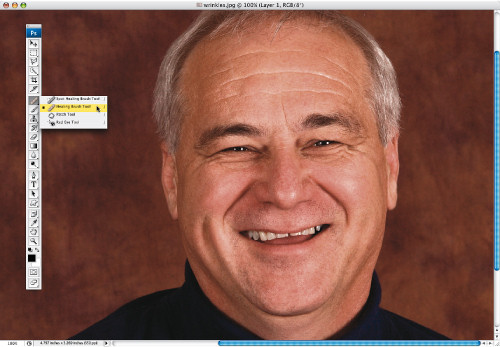
©ISTOCKPHOTO/PETER FINNIE
Krok 2.
Przesuń kursor ponad pozbawiony zmarszczek fragment skóry, przytrzymaj klawisz Alt (Mac OS: Option) i kliknij, aby pobrać próbkę tekstury we wskazanym miejscu. Próbka ta za chwilę wykorzystana zostanie podczas retuszu fotografii. Jeśli będziesz miał problemy z odnalezieniem właściwego fragmentu, zwróć uwagę na policzki; na przykład w opisywanym przypadku pobrałem próbkę z lewego policzka mężczyzny pokazanego na zdjęciu (patrz rysunek).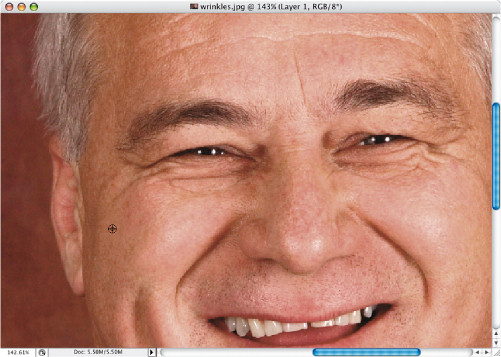
Krok 3.
Posługując się narzędziem Healing Brush (Pędzel korygujący), zamaluj pojedynczym pociągnięciem zmarszczkę, którą chcesz wyretuszować. Na rysunku obok skorygowałem w ten sposób zmarszczkę znajdującą się pod lewym okiem mężczyzny.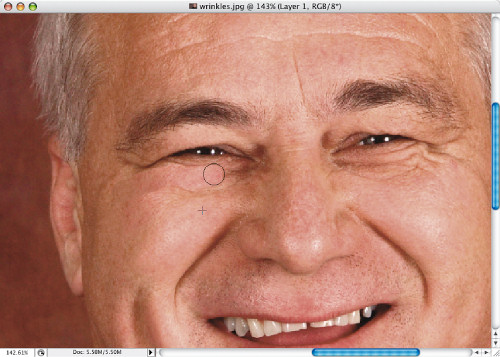
Krok 4.
W chwilę po pociągnięciu pędzlem efekt retuszu może nie wyglądać zbyt dobrze, jednak zaraz potem program wykona stosowne obliczenia i zmodyfikuje wyretuszowany fragment w taki sposób, by idealnie wtopił się on w tło — oryginalna faktura skóry w tym miejscu zostanie zachowana, a krawędzie namalowanej „łatki” staną się niewidoczne.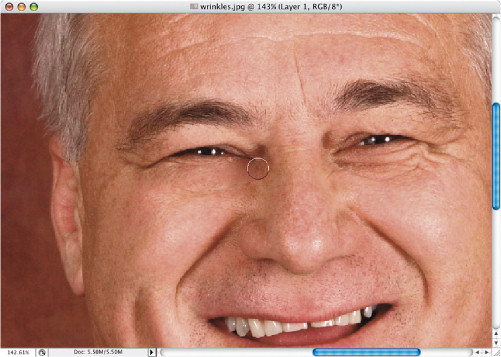
| Wskazówka |
Podczas korekcji większych zmarszczek możesz wypróbować siostrzane narzędzie pędzla Healing Brush (Pędzel korygujący) — Patch (Łatka). Mechanika jego działania przypomina narzędzie Lasso: najpierw należy obrysować nim zmarszczkę przeznaczoną do retuszu, a następnie przeciągnąć utworzone zaznaczenie na fragment, z którego pobrana zostanie próbka. Po zwolnieniu przycisku myszy zaznaczony fragment wróci na swoje miejsce, a program automatycznie dobierze odcień, jasność i teksturę retuszowanego miejsca na podstawie wskazanej próbki. I jeszcze jedno: początkowe zaznaczenie można narysować przy użyciu dowolnego narzędzia do tworzenia zaznaczeń. Gdy skończysz je rysować, włącz narzędzie Patch (Łatka), przeciągnij to zaznaczenie ponad próbkowany fragment itd., dokładnie tak samo, jak gdybyś narysował je od początku przy użyciu Łatki.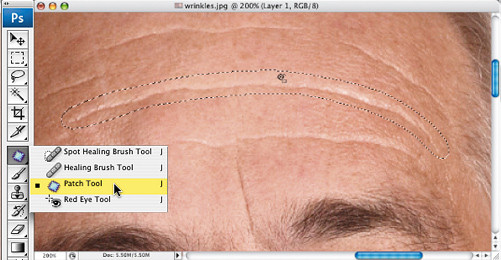 |
Krok 5.
Gdy uda Ci się już wyretuszować zmarszczki pod oczami, zajmij się innymi fragmentami twarzy — na czole także znajdziesz sporo do roboty… Pobierz próbkę fragmentu skóry z czoła (w tym przypadku można z powodzeniem pobrać ją z miejsc sąsiadujących ze zmarszczkami) i zamaluj kolejno wszystkie zmarszczki.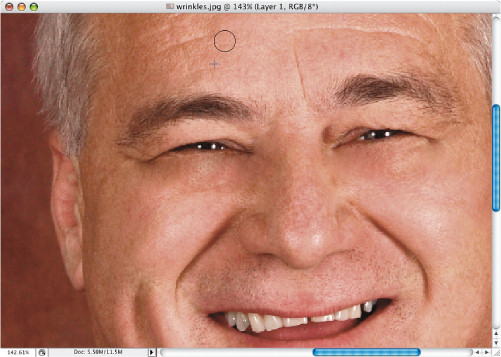
Krok 6.
Kontynuuj pracę, aż uda Ci się zlikwidować wszystkie zmarszczki, które zamierzałeś skorygować. No dobrze, pomyślisz teraz zapewne — ale zgodnie z tym, co powiedziałeś, Scott, nie mieliśmy likwidować, a jedynie w pewnym stopniu zatuszować oznaki starzenia się? To prawda, ale na razie musimy usunąć je całkowicie. Dokończ więc klienta (…zawsze marzyłem o zagraniu mafijnego twardziela rodem z „Rodziny Soprano”), a wówczas podpowiem Ci, w jaki sposób uzyskać efekt wspomniany we wstępie do tego ćwiczenia.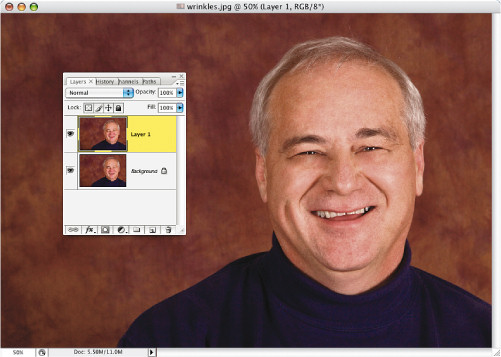
| Wskazówka |
| Jeśli zamierzasz wyretuszować jedną czy dwie zmarszczki, to nie musisz w jakiś szczególny sposób zadbać o uzyskanie naturalnego efektu: zmiany w wyglądzie sfotografowanej osoby będą na tyle nieznaczne, że nie będą rzucać się w oczy. W takim przypadku retusz można przeprowadzić bezpośrednio na warstwie Background (Tło). W razie potrzeby po wyretuszowaniu szczególnie widocznej zmarszczki należy wydać polecenie Edit/Fade Healing Brush (Edycja/Stonuj Pędzel korygujący) i zmniejszyć wartość parametru Opacity (Krycie). |
Krok 7.
Zmniejsz wartość parametru Opacity (Krycie) dla skorygowanej warstwy do 45% (patrz rysunek obok), aby częściowo przywrócić widoczność wyretuszowanych uprzednio zmarszczek. Jak to się dzieje? Otóż zmniejszenie krycia górnej warstwy dokumentu sprawia, że staje się ona częściowo przezroczysta i prześwituje przez nią warstwa znajdująca się w tle, zawierająca oryginalne, nienaruszone zdjęcie. Zmniejsz parametr Opacity (Krycie) na tyle, by zmarszczki były widoczne, lecz zostały zdecydowanie złagodzone w porównaniu do oryginału. Dzięki temu mężczyzna na zdjęciu będzie wyglądał młodziej, a jednocześnie na tyle naturalnie, że nikt nie będzie podejrzewał ręki cyfrowego chirurga plastycznego… Optymalna wartość parametru Opacity (Krycie) wynosi zazwyczaj od 40 do 70%; pamiętaj jednak, że o ile klientowi na pewno spodoba się wersja z bardzo silnie wyretuszowanymi zmarszczkami, o tyle inni ludzie niekoniecznie uwierzą w cudowną przemianę swojego kolegi lub współpracownika i zaczną wietrzyć małe „oszustwo”. W takich przypadkach naprawdę warto pohamować chęć do nadmiernego poprawiania rzeczywistości. Ponadto 45-procentowe ograniczenie widoczności zmarszczek i tak oznacza bardzo dużą zmianę — porównaj zdjęcie przed i po takim retuszu, pokazane na rysunkach poniżej. Zmarszczki nadal są widoczne (dzięki czemu mężczyzna nie wygląda „sztucznie”), a jednocześnie zostały na tyle złagodzone, że sfotografowana osoba wygląda o 10 lat młodziej.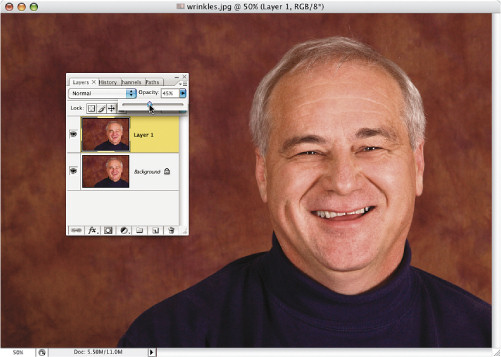
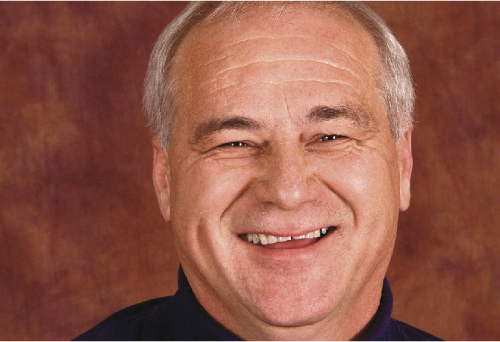 Przed retuszem (widoczne zmarszczki na czole i pod oczami) |
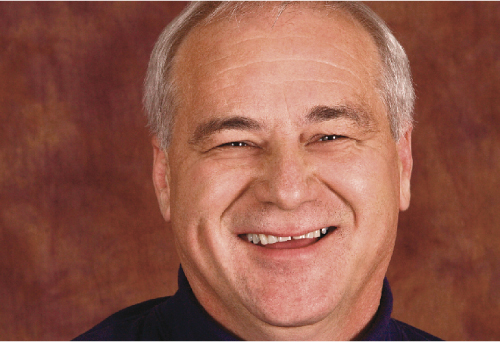 Po retuszu (zmarszczki na czole i pod oczami zostały silnie zredukowane) |





















 Optyczne.pl jest serwisem utrzymującym się dzięki wyświetlaniu reklam. Przychody z reklam pozwalają nam na pokrycie kosztów związanych z utrzymaniem serwerów, opłaceniem osób pracujących w redakcji, a także na zakup sprzętu komputerowego i wyposażenie studio, w którym prowadzimy testy.
Optyczne.pl jest serwisem utrzymującym się dzięki wyświetlaniu reklam. Przychody z reklam pozwalają nam na pokrycie kosztów związanych z utrzymaniem serwerów, opłaceniem osób pracujących w redakcji, a także na zakup sprzętu komputerowego i wyposażenie studio, w którym prowadzimy testy.